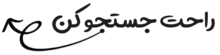
رمزگذاری فایل Excel 2014
آموزش رمزگذاری در اکسل

آموزش رمزگذاری در اکسل
اگر فایل اکسلی دارید که اطلاعات و داده های مهمی در آن وجود دارد، به راحتی می توانید با رمزگذاری در اکسل برای فایل یک پسورد انتخاب کنید و فقط کسانی که رمز فایل را داشته باشند می توانند محتوای سند اکسل شما را ببینند.
امنیت فایل های موجود بر روی سیستم ها چه شخصی و چه چند کاربره بسیار ضروری است. زیرا به سرعت این اطلاعات مورد سوء استفاده قرار می گیرند و زمانی متوجه خواهید شد که دیگر دیر شده است. پیش از این در مورد رمز گذاری فایل های PDF و ... مطالبی تقدیم حضورتان شده است.اکنون به آموزش رمز گذاری فایل های Excel می پردازیم:
برای این کار پس از باز کردن فایل مورد نظر گزینه Info را انتخاب کرده سپس روی Protect Workbook کلیک نمایید. از نوار باز شده روی گزینه Encrypt with Password کلیک کنید. پنجره ای برای شما باز می شود که می توانید رمز عبور خود را به سادگی وارد کنید. اما به یاد داشته باشید که اگر رمز عبور خود را گم کنید دیگر دسترسی به پرونده ممکن نیست! زیرا هیچ گزینه ای برای بازیابی رمز عبور وارد شده وجود ندارد. هنگامی که رمز عبور خود را انتخاب کردید مایکروسافت بی درنگ پرونده را رمز گذاری می کند و با هر بار باز کردن آن تقاضای رمز عبور خواهد کرد. دقت داشته باشید که این رمز عبور فقط برای پرونده انتخاب شده ایجاد می شود و برای دیگر این عمل را باید به صورت تکی انجام دهید.
پس از باز نمودن نرم افزار فوق روند زیر را جهت رمزگذاری فایل مورد نظر طی فرمایید :
1.مطابق تصویر راهنمای زیر بر روی گزینه File کلیک نمایید.
2. سپس از منوی سمت راست گزینه Info را انتخاب نمایید.
3. پس از انتخاب گزینه File، مطابق با تصویر راهنمای بالا بر روی گزینه protect Workbook کلیک نموده تا زیر مجموعه امکانات آن به نمایش در آید، سپس گزینه Encrypt With Password را اتخاب نمایید.
4. با انتخاب گزینه Encrypt With Password عملیات رمز گذاری بر روی فایل آغاز خواهد شد. بدین صورت که با کلیک بر روی این گزینه پنجره کوچکی با نام Encrypt Document به نمایش داده می شود و شما می توانید در فیلد مربوط به این پنجره رمز انتخابی مورد نظر را وارد نمایید.
5. پس از وارد نمودن رمز با کلیک بر روی دکمه Ok پنجره ای جدید با نام Confirm Password باز میشود که در فیلد مربوط به این پنجره، رمز وارد شده را باید عینا تکرار و وارد نمایید تا رمز انتخابی شما تایید و سند رمز گذاری گردد.
با اتمام این مراحل اجرای عملیات رمز گذاری روی سند را به پایان رسانیده اید. نکته قابل ذکر این است که سند مربوطه از این پس با وارد نمودن رمز قابل دسترسی خواهد بود و هر بار که کاربر و یا کاربران مجاز نیاز به خواندن متن این نوع اسناد (رمز گذاری شده) دارند، باید رمز مربوط به آن سند را بدرستی وارد کرده تا محتویات برای آنها نمایش داده شود.
اگر مطلب برای شما مفید بود ، دیدگاه خود را ثبت بفرمایید.
تماس با مشاور پژوهشی ریسرچ ادیتور : 07191009198 - داخلی شماره 3
***در صورتی که قصد انجام ادیت یا ترجمه مقاله یا استاندارد سازی ، و یا سایر موارد مربوط به فرمت و استایل مقاله خود را دارید ، میتوانید برای استفاده از این خدمت یک سفارش ثبت کنید و با هزینه ای پایین و با صرف زمان اندک این مورد را برای مقاله یا پایان نامه خود اجرا کنید***
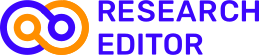




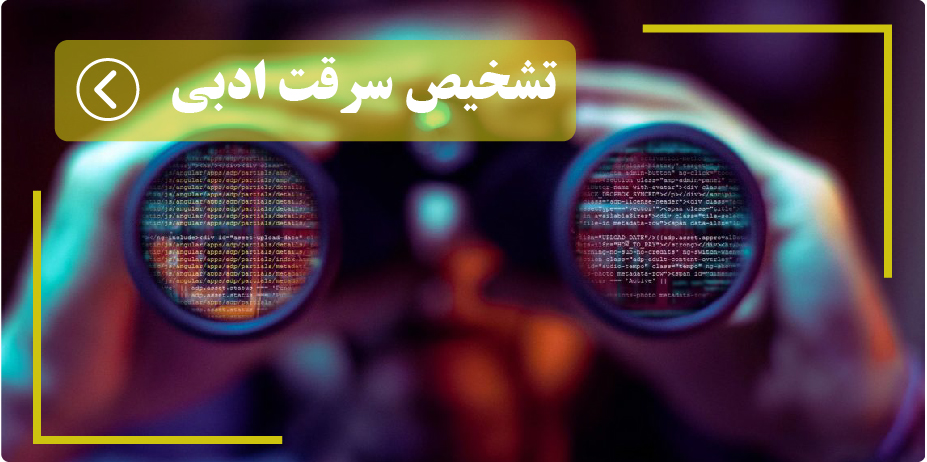






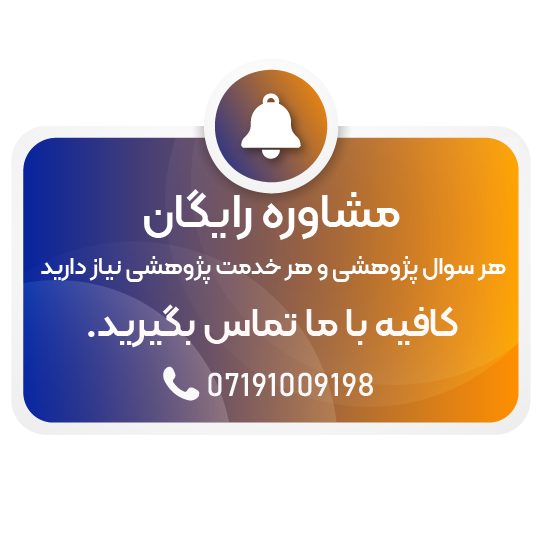

ثبت دیدگاه جدید